In der Restaurant POS-App können Sie unbezahlte Rechnungssalden für jeden Kunden einsehen und offene Rechnungen begleichen. Kundenrechnungen umfassen alle Transaktionen, die mit einer IKDEBT-Zahlungsart in der Lightspeed Restaurant POS-App bezahlt und in Rechnungen umgewandelt wurden.
Wie Sie Rechnungen einrichten und erstellen können, erfahren Sie unter Einrichten der Kundenabrechnung Erstellen von Kundenrechnungen.
Inhaltsverzeichnis:
Kontosaldo eines Kunden einsehen
Zeigen Sie den Kontosaldo jedes Kunden an, um zu sehen, wie viel er Ihrem Unternehmen für Transaktionen schuldet, die mit einer IKDEBT-Zahlungsart bezahlt wurden, sowie die Rechnungen, die für diese Bestellungen erstellt wurden.
- Tippen Sie in der Lightspeed Restaurant POS-App auf Kunden.
- Suchen Sie nach einem bestehenden Kunden.
- Tippen Sie auf Ansicht neben dem Kunden, um sein Profil anzuzeigen.
- Überprüfen Sie das Feld Saldo. Ein negativer Betrag bedeutet, dass der Kunde noch eine oder mehrere offene Rechnungen hat.
- Tippen Sie auf Auswählen, um den Kunden zu einem Auftrag hinzuzufügen, oder auf Zurück, um zum Kundenbildschirm zurückzukehren.
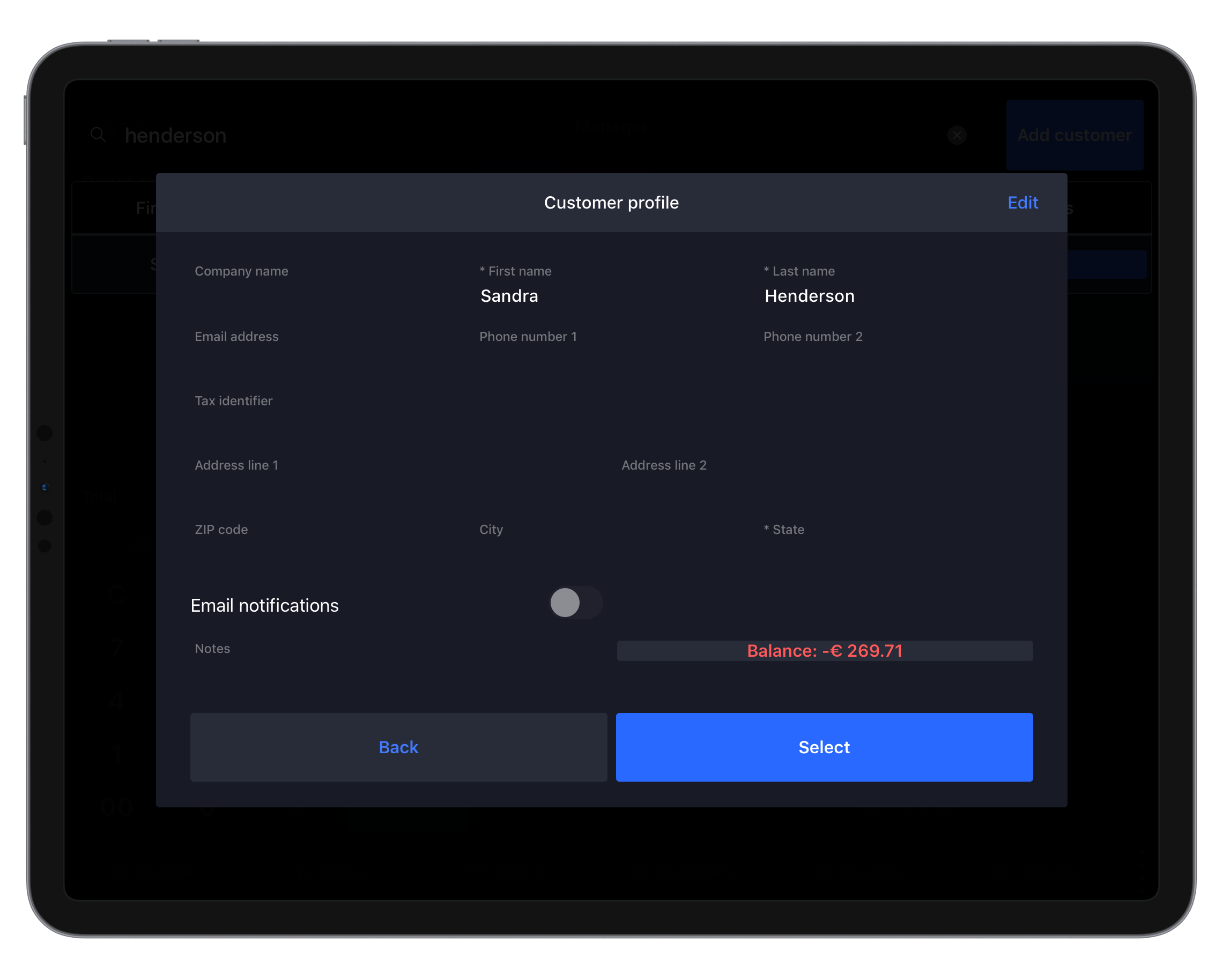
Begleichung einer offenen Rechnung
Begleichen Sie offene Rechnungen, um sie als bezahlt zu kennzeichnen, wenn die Zahlung von einem Kunden eingegangen ist. Dadurch wird der Rechnungsbetrag von der IKDEBT-Zahlungsart, mit der die Rechnung erstellt wurde, auf die bei der Abrechnung ausgewählte endgültige Zahlungsmethode übertragen. Rechnungen können auch im Back Office beglichen werden.
- Führen Sie die Schritte 1–4 im vorherigen Abschnitt aus, um zu überprüfen, ob der Kunde einen negativen Saldo hat.
- Tippen Sie auf Saldo, um offene Rechnungen und ausstehende Rechnungstransaktionen für den Kunden anzuzeigen.
- Wählen Sie eine offene Rechnung aus, die Sie begleichen möchten.
- Tippen Sie zum Fortfahren auf Begleichen.
- Wählen Sie die Zahlungsart des Kunden und tippen Sie dann auf OK, um die Rechnung zu begleichen.
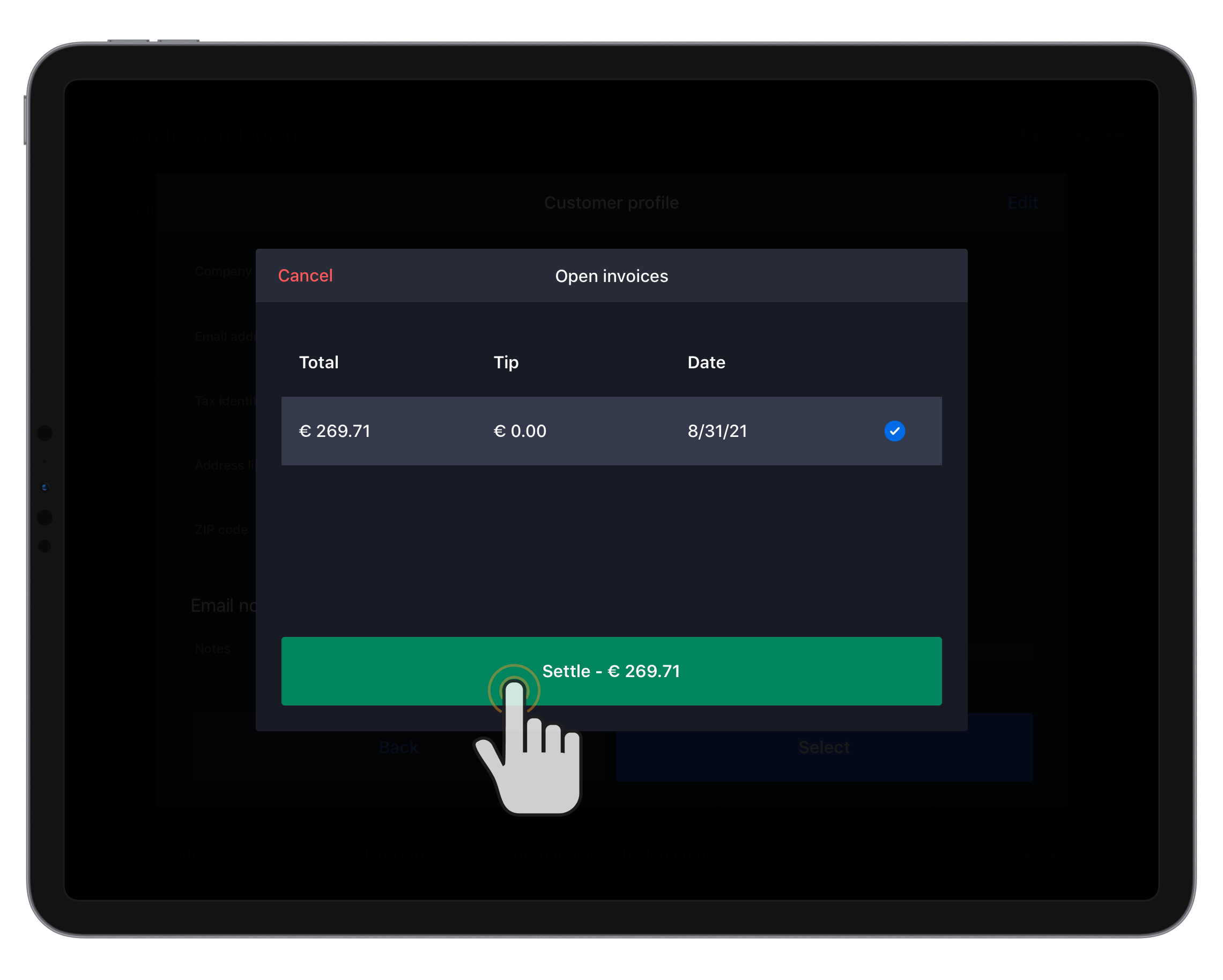
Nächste Schritte
Erfahren Sie, wie Sie Kundenrechnungen im Back Office verwalten und begleichen.